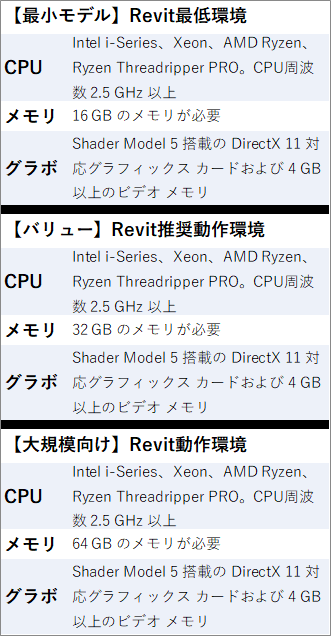このページでは、Revitの推奨動作環境についてわかりやすく説明しています。Revitを動かすためのパソコンを探すときに役立つ情報です。
この記事の目次
Revitの推奨動作環境は三パターンあります
Revitには推奨動作環境が三パターンあります。編集する3Dモデルの規模によって必要なスペックが変わります。詳しくは下記の表を見てください。
| 最小モデル: エントリレベルの構成 | バリュー: 価格と性能の両立 | パフォーマンス: 大規模で複雑なモデル | |
|---|---|---|---|
| CPU | CPU周波数 2GHz 以上のIntelまたはAMDプロセッサ | CPU周波数 2GHz 以上のIntelまたはAMDプロセッサ | CPU周波数 2GHz 以上のIntelまたはAMDプロセッサ |
| メモリ | 16GB 以上 | 32GB 以上 | 64GB 以上 |
| グラボ | Shader Model 5 搭載の DirectX11対応グラフィックスカード、最低4GB 以上のビデオメモリが必要 | Shader Model 5 搭載の DirectX 11 対応グラフィックス カードおよび 6 GB以上のビデオ メモリ | Shader Model 5 搭載の DirectX 11 対応グラフィックス カードおよび 8 GB以上のビデオ メモリ |
| OS | 64 ビット版 Microsoft Windows 10 または Windows 11 | 64 ビット版 Microsoft Windows 10 または Windows 11 | 64 ビット版 Microsoft Windows 10 または Windows 11 |
※ここに書かれた推奨環境は2025年9月20日に調査したものです。データ参考元
専門用語をなるべく使わずにRevit動作環境を説明
Revitの推奨動作環境に書かれている内容は専門用語が満載なので何が書かれているかわからなくなりそうですが、実際はそこまで難しいことは書かれていません。それでは、ひとつづつ見ていきましょう。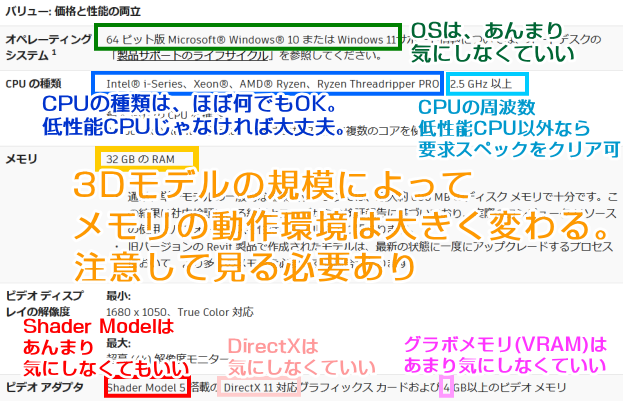 わかりづらい部分を簡単な言葉で説明します。
わかりづらい部分を簡単な言葉で説明します。
OS:Windows 〇〇OSは間違える可能性が低いので、軽く目を通しておけば大丈夫です。新品のパソコンを買えば自動的に新しいOSが付いてくるので、何も考えなくても推奨環境に書かれたOSを買うことができます。
CPUの種類CPUの種類はほぼ何でもOKです。激安パソコンに搭載されたしょぼいCPUは無理ですけど、それ以外であればほぼ何でもOKです。パソコンショップで売られている普通のCPUであれば問題ありません。
CPUの周波数 GHzGHz というのはCPUの性能を表す目安です。数字が大きいほど性能が高くなるイメージです。Revitの推奨環境に書かれているCPUの要求スペックはそこまで高くありません。激安パソコンについてるしょぼいCPUだとさすがに無理ですが、法人向けコーナーで売られているようなパソコンを買えばほぼ確実にCPUの要求スペックをクリアできます。
メモリ重要な項目です。メモリはしっかりとチェックしてください。Revitで扱う3Dモデルの規模が大きくなればなるほど高性能なメモリやグラボが要求されます。CPUは、小規模モデルでも大規模モデルも要求スペックがほとんど変わりませんけど。メモリとグラボは要求スペックのインフレ具合が激しいのです。小規模エントリレベルの場合は16GB、中規模バリューモデルの場合は32GB、大規模で複雑なモデルだと64GBのメモリを要求されます。Revitを使ってどの程度の大きさの3Dモデルを扱うのか?よく考えて選びましょう。
ビデオアダプタビデオアダプタというのは3Dモデルを描写するためのパソコンパーツです。別名グラフィックボードと呼ばれます。
ShaderModelShaderModelとは3Dモデルを表示するためのプログラムなんですけど、あまり気にしなくても大丈夫です。スペック高めのグラボを搭載したパソコンを新品で買えばShaderModelの新しいバージョンが自動的に付いてきます。特に何もしなくても要求スペックをクリアできます。
DirectXDirectXは気にしなくても大丈夫です。DirectXには下位互換性があるので、新しいパソコンを新品で買えば大丈夫です。新品で買えばDirectXの新しいバージョンが自動的についてくるので、特に何もしなくても要求スペックをクリアできます。
グラボメモリグラボメモリに関してはあまり気にしなくても大丈夫です。Revitが要求するグラボメモリはそんなに高くないので、QuadroやRadeonProを搭載した新品のパソコンを買えば余裕でクリアできますから。グラボメモリは別名ビデオメモリ、たまにVRAMと呼ばれることもあります。
グラボの種類について。ISV認証取得済みパソコンを調べると推奨されるグラボを予想できます
Revitの動作環境ページを見てもグラボ(ビデオアダプタ)の種類は書かれていないのですが、動作テストをパスしたISV認証取得済みパソコンをチェックするとメーカーが推奨するグラボの種類はなんとなく予想できます。DELLとHPとLenovoはRevitの動作テストをして、その結果を公式サイトで公開しています。動作テストの結果はここで調べられます→DELLのISV認証取得済PC、HPのISV認証取得済PC、LenovoのISV認証取得済PC。
自分で調べるのが面倒なら下の表を見て下さい。各グラボの推奨状況をまとめてあります。
| Quadro系 | 認定パソコンに搭載されているグラボはほとんどがQuadroです。QuadroはRevitを使うためのグラボとしては一番無難。ISV認証を取得した動作確認済みパソコンを見るとほとんどがQuadro搭載です。特別な理由がなければQuadroを選ぶのがおすすめ。開発元のAutoDesk社や大手パソコンメーカーから推奨されています。 |
|---|---|
| GeForce | GeForceは認定パソコンには一件も搭載されていません。RevitはGeForceでも動かせますけど、開発元や大手パソコンメーカーからは推奨されていません。ISV認証を取得した動作確認済みパソコンを見ると、GeForceは全く使われていません。ダメというわけではありませんが、推奨されていないグラボです。 |
| RadeonPro | 認定パソコンとして、そこそこ搭載されています。メーカーからそこそこ認定されていはいますが、Radeon系グラボを搭載したパソコンはあまり売っていません。法人向けショップを見ても搭載されるグラボはほとんどQuadro系ですから。RadeonPROを搭載したパソコンは見つけるのに苦労します。 |
| Arc | 数はかなり少ないですけど、ほんのわずかに認定パソコンに搭載されています。メーカーから少しだけ認証されていますが、Arcグラボ搭載パソコンはあまり売っていません。Arcを搭載したパソコンはQuadroどころかRadeonより少ないのです。インテルはCPUのシェアは圧倒的ですがグラボのシェアはわずかです。 |
GeForceでもRevitは動作するけど、大手パソコンメーカーからは推奨されてない
RadeonPROとArcは良し悪し以前に、あんまり売っていない。
ここから先は、Revitの推奨環境をクリアできるパソコンだけをリストアップしています。推奨環境をクリアできないパソコンは除外しているので探しやすいと思います。
【最小モデル】エントリレベルのPC一覧(据置型&ノート型)
小さな3Dモデルをちょこっと編集したいという人に向いている、最低動作環境をクリアできるデスクトップPCとノートPCです。性能はそこまで高くありませんが、値段は安め。

| 小規模向けのRevit推奨環境をクリア | ||
| CPU | インテル Core i5 14400F (4.7 GHz以上) | 〇小規模〇中規模〇大規模 |
|---|---|---|
| メモリ | 16GBのRAM | 〇小規模× |
| グラボ | RTX A400 / Shader Model 6.6対応搭載、DirectX 12対応、ビデオメモリ4GB | 〇小規模× |
税込175.780円~

| 小規模向けのRevit推奨環境をクリア | ||
| CPU | Core i5 14400F (4.7 GHz以上) | 〇小規模〇中規模〇大規模 |
|---|---|---|
| メモリ | 16GBのRAM | 〇小規模× |
| グラボ | RTX A400 / Shader Model 6.6対応搭載、DirectX 12対応、ビデオメモリ4GB | 〇小規模× |
税込234.800円~

| 小規模向けのRevit推奨環境をクリア | ||
| CPU | インテル Core i5 14400F (4.7 GHz以上) | 〇小規模〇中規模〇大規模 |
|---|---|---|
| メモリ | 16GBのRAM | 〇小規模× |
| グラボ | RTX A1000 / Shader Model 6.6対応搭載、DirectX 12対応、ビデオメモリ8GB | 〇小規模〇中規模〇大規模 |
税込241.780円~

| 小規模向けのRevit推奨環境をクリア | ||
| CPU | AMD Ryzen 7 7700 (5.3 GHz以上) | 〇小規模〇中規模〇大規模 |
|---|---|---|
| メモリ | 16GBのRAM | 〇小規模× |
| グラボ | NVIDIAR RTX 2000 Ada 世代 / Shader Model 6.6対応搭載、DirectX 12対応、ビデオメモリ16GB | 〇小規模〇中規模〇大規模 |
税込254.364円~
16型サイズ重量2.54kgテンキー有り
ちなみに、有線ケーブルでもネット接続できます。イーサネット・コネクター(RJ-45) と書かれている穴にケーブルを指せば有線接続可能
| 小規模向けのRevit推奨環境をクリア | ||
| CPU | R Core Ultra 5 245HX vPro対応 (4.5 GHz以上) | 〇小規模〇中規模〇大規模 |
|---|---|---|
| メモリ | 16GBのRAM | 〇小規模× |
| グラボ | NVIDIA RTX PRO 1000 Blackwell Laptop GPU 8GB / Shader Model 6.8対応搭載、DirectX 12対応、ビデオメモリ8GB | 〇小規模〇中規模〇大規模 |
税込346.456円~
【バリュー】価格と性能を両立したPC一覧(据置型&ノート型)
小規模から中規模までの3DモデルをRevitで編集したい人向けのパソコンです。値段が手ごろで性能がそこそこというコスパ良好の機種が多数。

| 中規模向けのRevit推奨環境をクリア | ||
| CPU | インテル Core Ultra 7 265K (5.5 GHz以上) | 〇小規模〇中規模〇大規模 |
|---|---|---|
| メモリ | 32GBのRAM | 〇小規模〇中規模× |
| グラボ | RTX A1000 / Shader Model 6.6対応搭載、DirectX 12対応、ビデオメモリ8GB | 〇小規模〇中規模〇大規模 |
税込379.800円~
16型サイズ重量2.0kgテンキー有り
| 中規模向けのRevit推奨環境をクリア | ||
| CPU | AMD Ryzen 7 PRO 8845HS (5.1 GHz以上) | 〇小規模〇中規模〇大規模 |
|---|---|---|
| メモリ | 32GBのRAM | 〇小規模〇中規模× |
| グラボ | AMD Radeonグラフィックス および NVIDIA RTX 2000 Ada Generation Laptop GPU / Shader Model 6.6対応搭載、DirectX 12対応、ビデオメモリ16GB | 〇小規模〇中規模〇大規模 |
税込466.400円~

| 中規模向けのRevit推奨環境をクリア | ||
| CPU | AMD RYZEN 7 9700X (5.5 GHz以上) | 〇小規模〇中規模〇大規模 |
|---|---|---|
| メモリ | 32GBのRAM | 〇小規模〇中規模× |
| グラボ | NVIDIA RTX4000_Ada 20GB / Shader Model 6.7対応搭載、DirectX 12対応、ビデオメモリ20GB | 〇小規模〇中規模〇大規模 |
税込474.800円~
【大規模向け】【パフォーマンス】大規模で複雑なモデル用のPC一覧(据置型&ノート型)
Revitで大規模な3Dモデルを扱う人向け。Revitの性能をがっつり引き出すためのパソコンなので値段は高め。

| 大規模向けのRevit推奨環境をクリア | ||
| CPU | Xeon w3-2423 (4.20 GHz以上) | 〇小規模〇中規模〇大規模 |
|---|---|---|
| メモリ | 64GBのRAM | 〇小規模〇中規模〇大規模 |
| グラボ | RTX A1000 / Shader Model 6.6対応搭載、DirectX 12対応、ビデオメモリ8GB | 〇小規模〇中規模〇大規模 |
税込559.900円~

| 大規模向けのRevit推奨環境をクリア | ||
| CPU | Xeon w3-2423 (4.20 GHz以上) | 〇小規模〇中規模〇大規模 |
|---|---|---|
| メモリ | 64GBのRAM | 〇小規模〇中規模〇大規模 |
| グラボ | RTX 2000 Ada 世代 / Shader Model 6.6対応搭載、DirectX 12対応、ビデオメモリ16GB | 〇小規模〇中規模〇大規模 |
税込619.800円~

| 大規模向けのRevit推奨環境をクリア | ||
| CPU | インテル Core Ultra 7 265K (5.5 GHz以上) | 〇小規模〇中規模〇大規模 |
|---|---|---|
| メモリ | 64GBのRAM | 〇小規模〇中規模〇大規模 |
| グラボ | RTX 4000 Ada 世代 / Shader Model 6.7対応搭載、DirectX 12対応、ビデオメモリ20GB | 〇小規模〇中規模〇大規模 |
税込639.800円~

| 大規模向けのRevit推奨環境をクリア | ||
| CPU | Xeon w3-2423 (4.20 GHz以上) | 〇小規模〇中規模〇大規模 |
|---|---|---|
| メモリ | 64GBのRAM | 〇小規模〇中規模〇大規模 |
| グラボ | NVIDIA RTX 4000 Ada 世代 / Shader Model 6.7対応搭載、DirectX 12対応、ビデオメモリ20GB | 〇小規模〇中規模〇大規模 |
税込839.800円~

| 大規模向けのRevit推奨環境をクリア | ||
| CPU | インテル Core Ultra 7 265K (5.5 GHz以上) | 〇小規模〇中規模〇大規模 |
|---|---|---|
| メモリ | 64GBのRAM | 〇小規模〇中規模〇大規模 |
| グラボ | RTX 5000 Ada 世代 / Shader Model 5.1対応搭載、DirectX 12対応、ビデオメモリ24GB | 〇小規模〇中規模〇大規模 |
税込1.349.800円~

| 大規模向けのRevit推奨環境をクリア | ||
| CPU | Xeon w3-2423 (4.20 GHz以上) | 〇小規模〇中規模〇大規模 |
|---|---|---|
| メモリ | 64GBのRAM | 〇小規模〇中規模〇大規模 |
| グラボ | NVIDIA RTX 5000 Ada 世代 / Shader Model 6.7対応搭載、DirectX 12対応、ビデオメモリ32GB | 〇小規模〇中規模〇大規模 |
税込1.559.800円~
Revitの推奨環境をクリアできるパソコンは以上です
(記事おわり)